极速PE官网 > 帮助中心 >
win10安装系统教程详细步骤图解
作者:pe系统 2016-06-09
如何进行win10安装?win10安装教程很简单,但是win10系统安装的方法还是有很多朋友不会,下面我来介绍下如何进行Windows10安装,win10安装方法。
第一步 --- 安装前准备
1、保证能够正常进入系统;
2、下载Ghost Win10系统镜像文件;
Ghost Win10系统镜像下载地址:
2第二步 --- 安装步骤
1、先下载Ghost Win10系统镜像到本地硬盘上(这里下载在D盘上)。
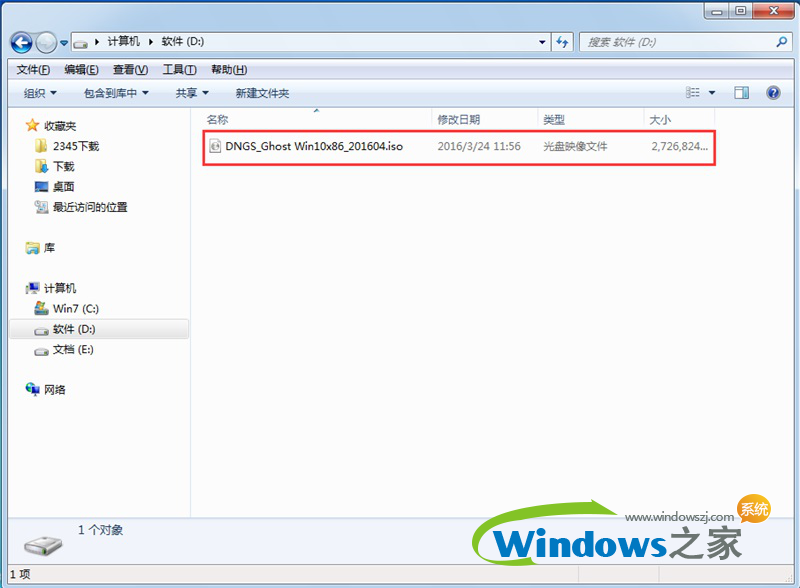
2、接着解压刚才下载的"YLMF_DNGS_Ghost Win10x86_201606.iso"镜像。
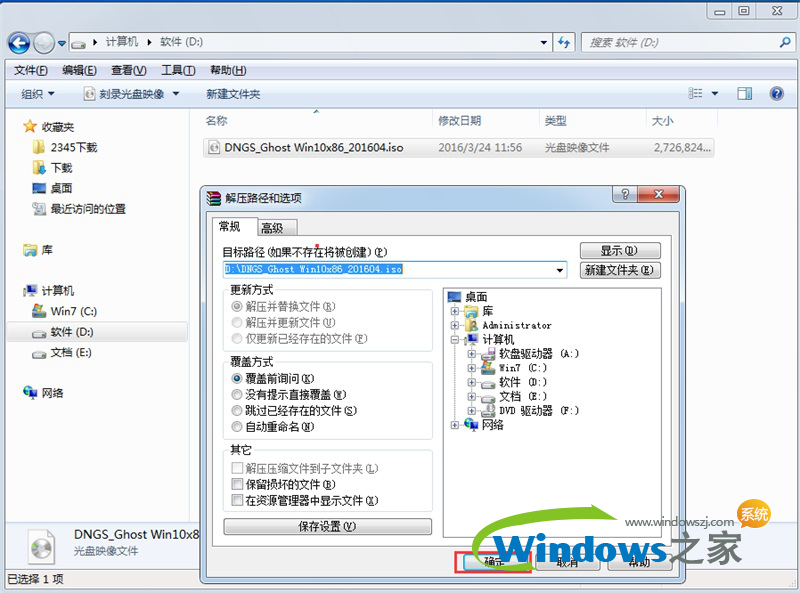
3、以下就是解压出来的文件夹内容。
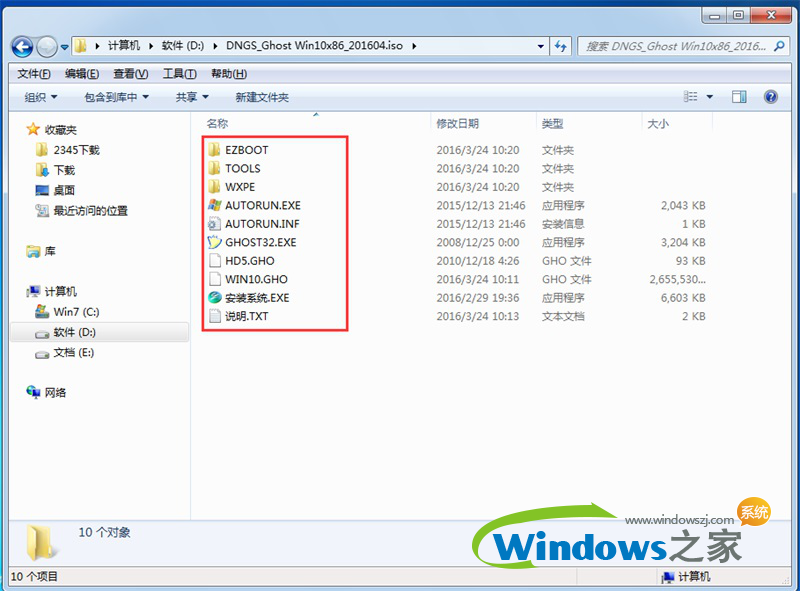
4、把"Win10.GHO"和"安装系统.exe"两个文件剪切到磁盘根目录下,这里选择放在D盘里;
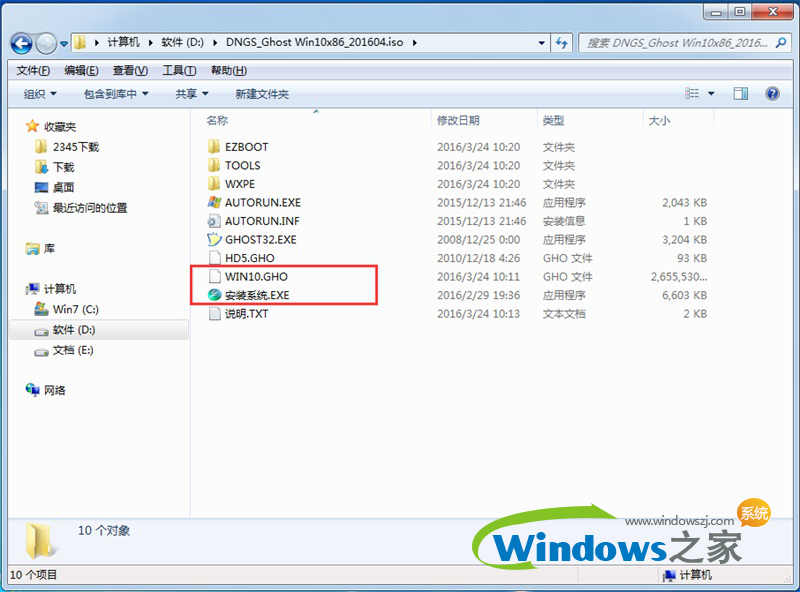
提示:为什么这里不直接在文件夹内执行?是因为文件夹命名过长,有的时候会导致安装失败的情况发生,如下图所示。(若是想在文件夹内直接执行的话,可把文件夹重新命名一下,例如命名为"Win10"等,只要是数字加字母即可。)
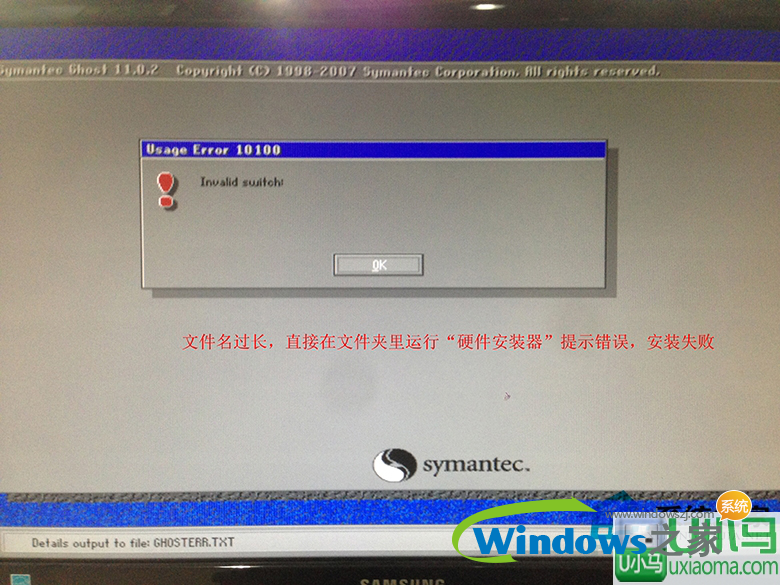
5、接着双击"安装系统.exe",选择映像文件"Win10.GHO",在点击"C盘"(C盘为系统磁盘),接着点击执行,如图所示:
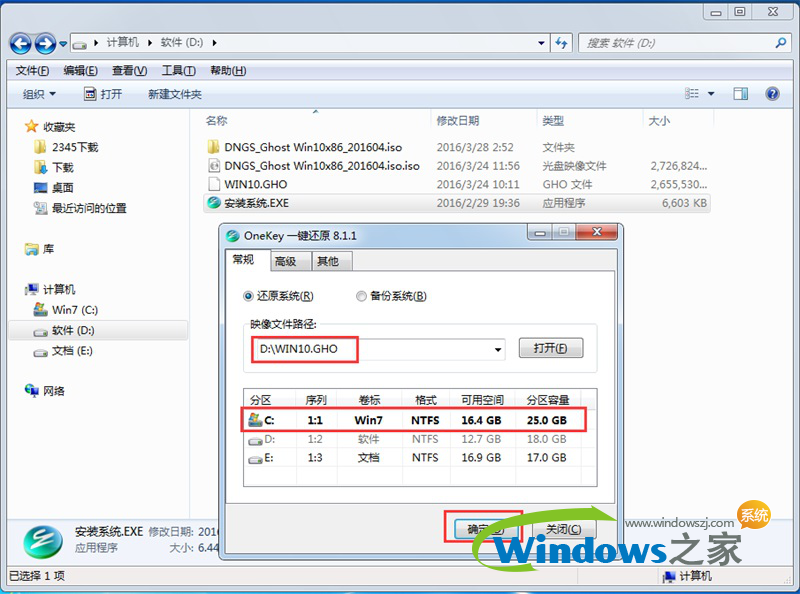
6、选择"执行后"电脑会自动重启,接着就是自动进行格式化C盘,还原数据步骤。
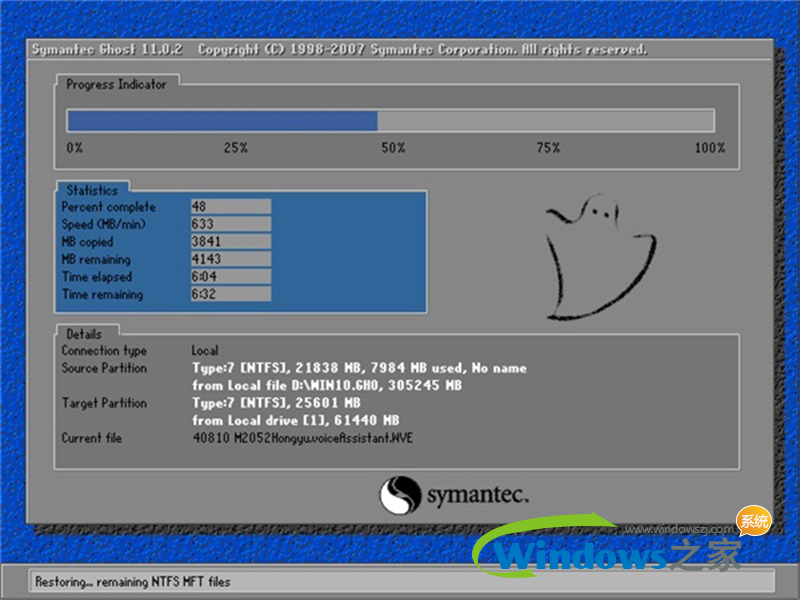
7、数据还原之后,自动重启,进入驱动安装界面,以下都是自动安装的步骤。
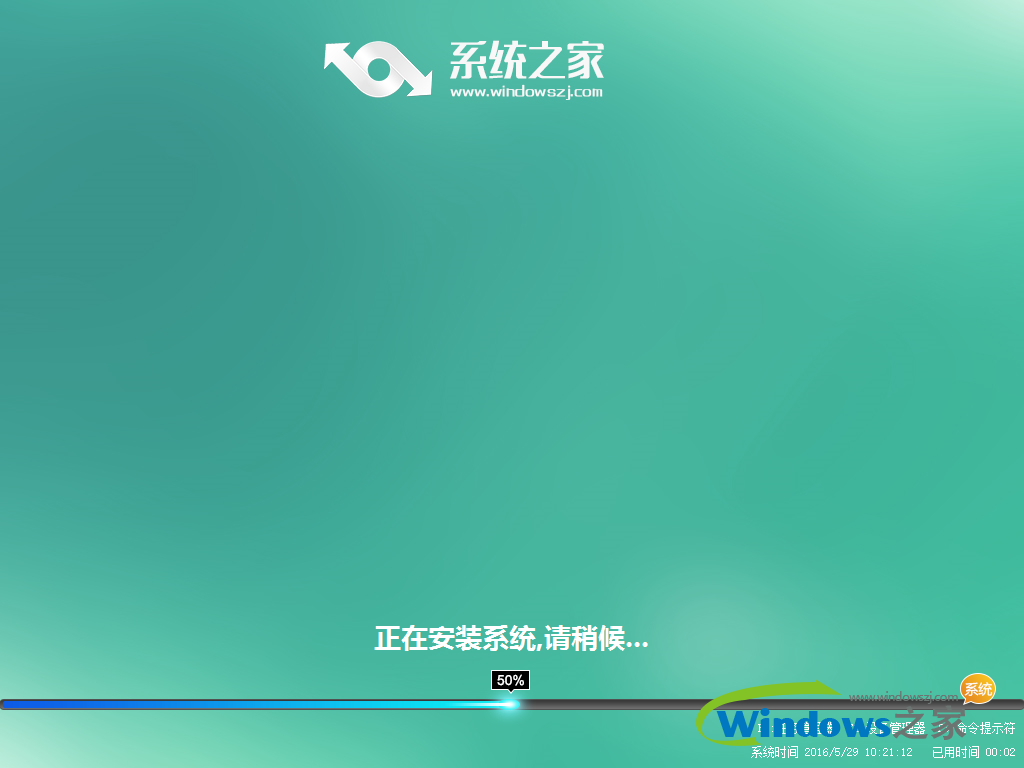
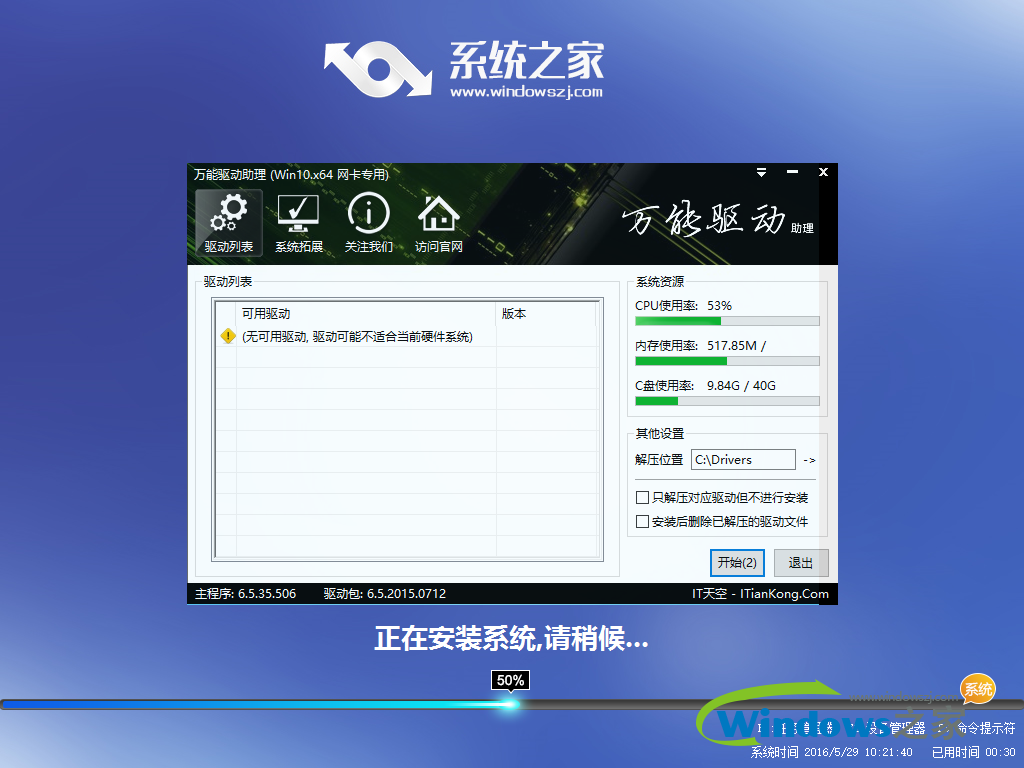
8、驱动程序安装完成之后,再次重启,便会进入全新的Win10系统界面。


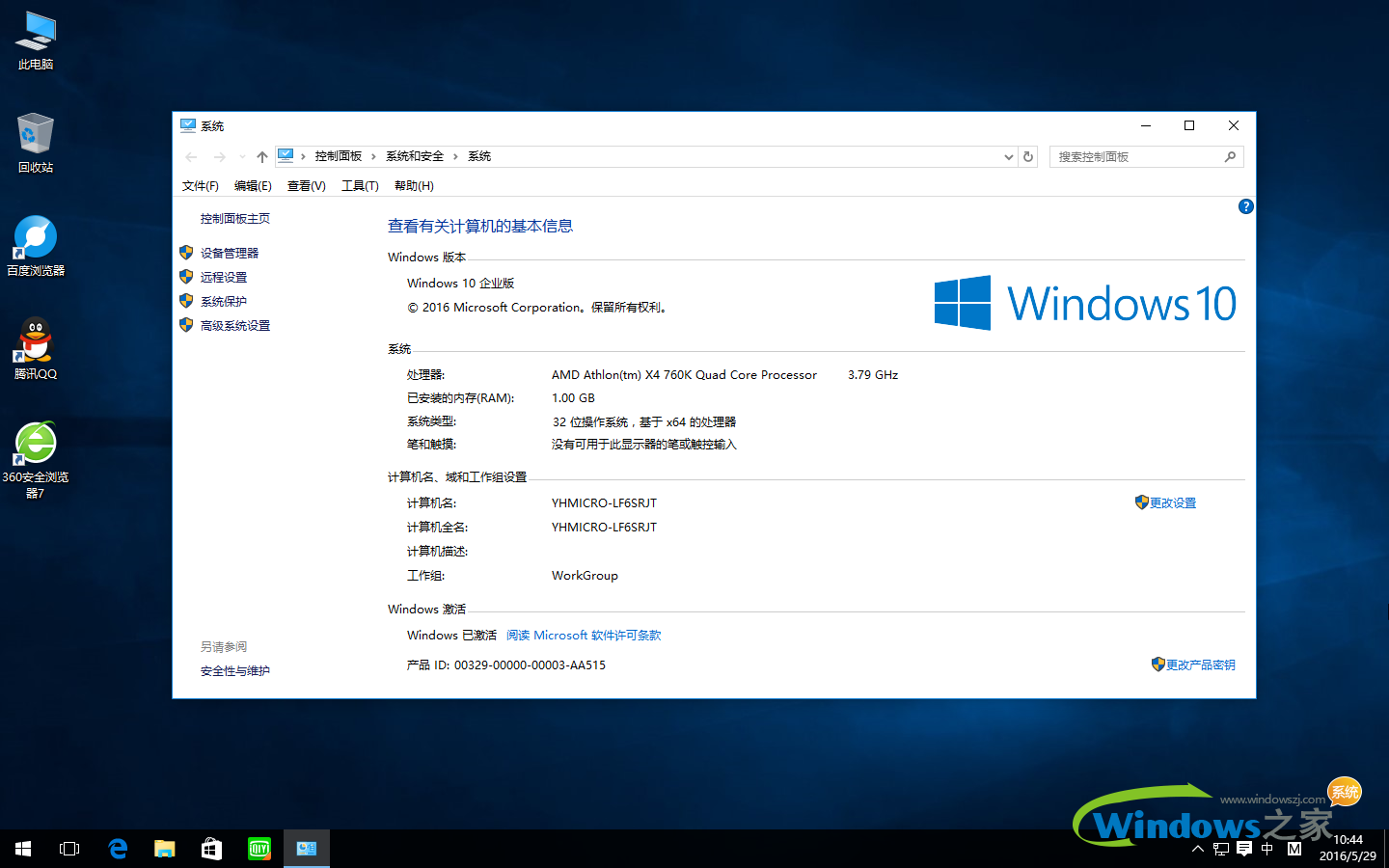
当重新进入电脑界面之后,表示硬盘安装win10系统已经成功,好好的体验win10系统的风格吧。更多Windows10系统下载敬请关注系统之家。
摘要:如何进行win10安装?win10安装教程很简单,但是win10系统安装的方法还是有很多朋友不会,下面我来介绍下如何进行Windows10安装,win10安装方法。....
